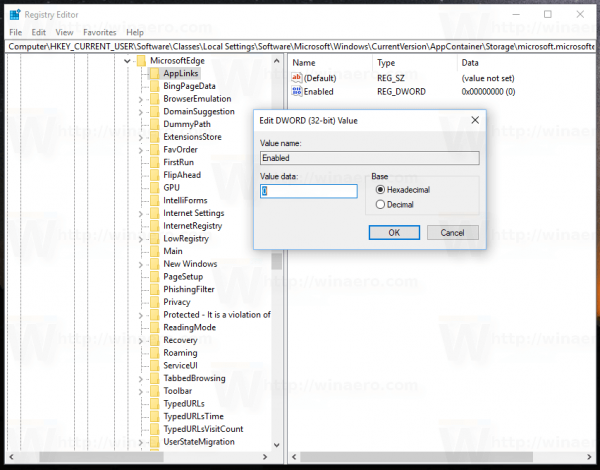Open Sites in Apps este o funcție nouă în Microsoft Edge. Începând cu Windows 10 build 15014, puteți activa sau dezactiva posibilitatea de a deschide site-uri în aplicații asociate atunci când acestea sunt instalate.
Reclama
Aplicațiile pentru site-uri web sunt o caracteristică specială în Windows 10. Când sunt activate, aplicațiile instalate pot intercepta link-uri de la Edge și pot deschide site-uri specifice în interfața de utilizare a aplicației. Această capacitate este disponibilă pentru aplicațiile Universal Windows Platform.
La dezactivați site-urile deschise din aplicațiile din Windows 10 , deschideți Edge și faceți clic pe butonul Setări cu trei puncte.
cum să capturați imaginea instantanee fără ca ei să știe

În panoul Setări, faceți clic pe elementul Setări.
previzualizați fișierele psd în Windows Explorer
În Setări, derulați în jos până la Setări avansate și faceți clic pe butonul „Vizualizați setările avansate”.
Dezactivați Open Sites în aplicații opțiune și ați terminat.
Capacitatea de a deschide site-uri în aplicații instalate a fost introdusă în versiunile anterioare ale Windows 10 Insider Preview, dar nu au existat aplicații care să accepte această caracteristică. Acum, astfel de aplicații există. Aplicația Facebook acceptă Site-uri în aplicații. Tehnologia de bază se numește „conectare de la web la aplicație”. Conectarea de la web la aplicație permite dezvoltatorilor să își asocieze aplicațiile cu un site web. Când se face acest lucru, linkurile către site-ul web vor fi deschise în aplicație. O pagină specială a aplicației poate fi deschisă în loc să deschidă browserul. Când aplicația nu este instalată, link-ul va fi pur și simplu deschis în browser, ca orice alt link. Dacă nu sunteți mulțumit de acest comportament, îl puteți dezactiva așa cum este descris mai sus.
cum să transferați fișiere de pe Google Drive pe alt Google Drive
Alternativ, puteți aplica un tweak de registry pentru a dezactiva această caracteristică. Faceți-o după cum urmează.
- Deschis Editor de registru
- Accesați următoarea cheie:
HKEY_CURRENT_USER Software Classes Local Settings Software Microsoft Windows CurrentVersion AppContainer Storage microsoft.microsoftedge_8wek yb3d8bbwe MicrosoftEdge AppLinks
Sfat: vezi cum să treci la cheia de registry dorită cu un singur clic
- Pentru a dezactiva Site-uri în aplicații, creați sau modificați valoarea DWORD pe 32 de biți denumită Enabled setată la 0.
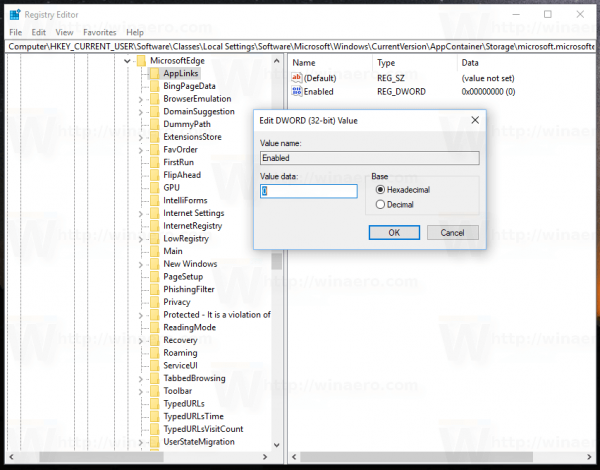
- Pentru a activa Site-uri în aplicații, setați valoarea Activat la 1.
Notă: Chiar dacă ești care rulează Windows pe 64 de biți trebuie să creați în continuare o valoare DWORD pe 32 de biți.
Asta e.